Desde que Tencent lanzó la versión móvil de PUBG, todos han estado pegados a la pantalla de su móvil, obteniendo una cena de pollo tras otra. Si bien PUBG en PC es conocido por sus malas optimizaciones, la versión móvil del juego está bastante bien optimizada y funciona sin problemas en casi todos los dispositivos modernos. Sin embargo, si usa un dispositivo más antiguo o tal vez algo que tiene poca potencia, es posible que se haya enfrentado a tartamudeos ocasionales y caídas de cuadros mientras jugaba PUBG Mobile. Si bien algunas caídas de cuadros aquí y no hay mucho en los juegos casuales, en juegos competitivos como PUBG, incluso la caída ocasional de cuadros podría resultar en la muerte..
Pero tenemos buenas noticias para ti. Ahora puede mejorar con éxito el rendimiento de PUBG en dispositivos de gama baja editando los archivos de configuración (en caso de que no tenga un dispositivo rooteado) o instalando la aplicación GFX Tool (solo dispositivos rooteados).
Nota: Para probar las mejoras de rendimiento, utilicé un Redmi Y1, para el primer método que requiere un dispositivo no rooteado, y el Moto G5S Plus, para el segundo método que requiere un dispositivo rooteado.
Mejore el rendimiento de PUBG Mobile mediante la edición de archivos de configuración (dispositivos no rooteados)
Requerimientos:
- Un explorador de archivos raíz (recomendamos ES File Explorer)
- Convertidor de configuración PUBG (descargar)
Guía:
1. Una vez que haya descargado e instalado un explorador de archivos raíz de su elección, deberá ubicar el archivo PUBG Mobile UserCustom.ini. El archivo UserCustom.ini se puede encontrar en:
Android / data / com.tencent.ig / files / UE4Game / ShadowTrackerExtra / ShadowTrackerExtra / Saved / Config / Android
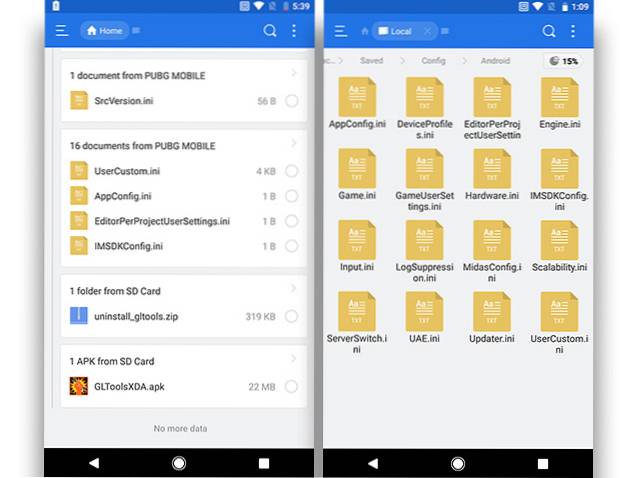
2. A continuación, deberá abrir el archivo para editar los valores y, para ello, es posible que deba cambiar su extensión a .txt y abrir con una aplicación de bloc de notas. En caso de que esté utilizando ES File Explorer, tendrá la opción de abrirlo con el ES Note Editor incorporado..
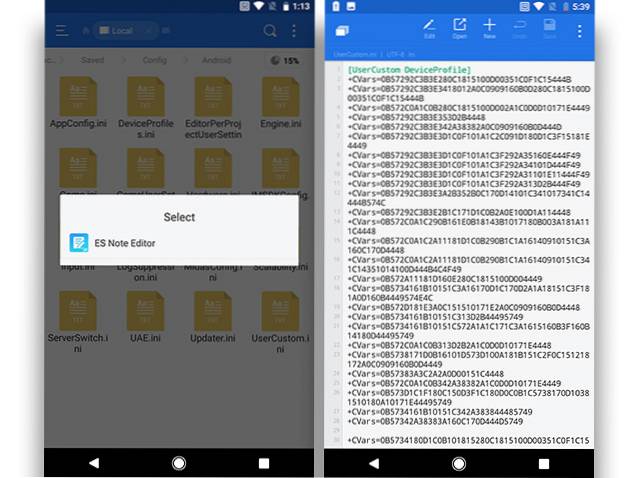
3. Ahora será recibido con un montón de números y letras que no tienen ningún sentido. Aquí es donde entra en juego PUBG Config Converter. Necesitarás copie los valores escritos después de + CVars =, péguelos dentro de la barra superior en el convertidor y toca decodificar.
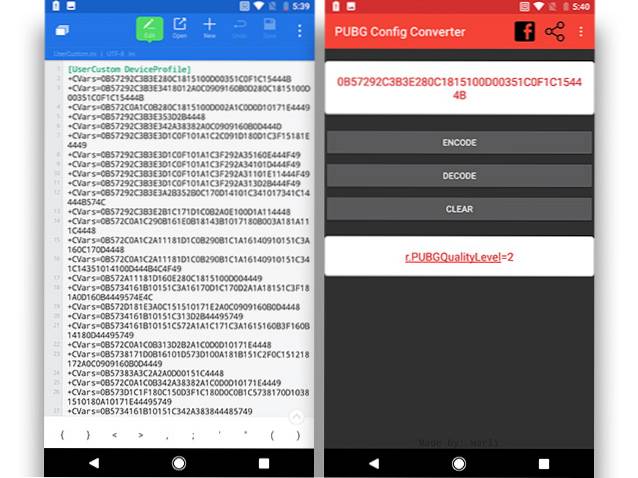
4. El convertidor decodificará instantáneamente la entrada y podrá editar los valores. Asegúrese solo edita los valores que tienen un impacto en el rendimiento del juego, incluyendo calidad, sombra, floración, profundidad de campo, refracción, etc..
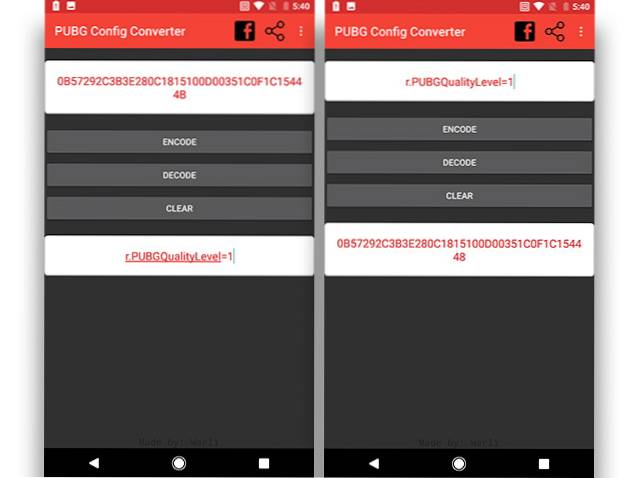
5. Una vez que haya editado los valores, deberá copie la nueva configuración y codifíquela una vez más y péguela exactamente donde la copió. Sé que parece demasiado trabajo, pero confía en mí, vale la pena el esfuerzo..
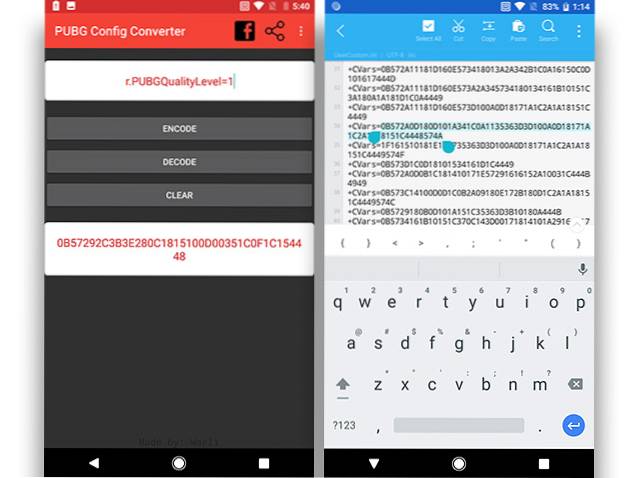
Tendrás que repita el proceso varias veces para cambiar todas las configuraciones al mínimo y obtener el mejor rendimiento de un dispositivo de gama baja. Aquí hay algunas configuraciones que debe cambiar, junto con los valores asociados:
| Valores que puede cambiar | ||
|---|---|---|
| +CVars = r.PUBGQualityLevel = 1 | +CVars = r.Shadow.MaxCSMResolution = 4 | +CVars = follaje.MinLOD = 0 |
| +CVars = r.UserQualitySetting = 0 | +CVars = r.Shadow.CSM.MaxMobileCascades = 0 | +CVars = r.DetailMode = 0 |
| +CVars = r.PUBGLDR = 0 | +CVars = r.BloomQuality = 0 | +CVars = r.MaxAnisotropy = 1 |
| +CVars = r.ShadowQuality = 0 | +CVars = r.DepthOfFieldQuality = 0 | +CVars = r.Streaming.PoolSize = 200 |
| +CVars = r.MobileContentScaleFactor = 0,75 | +CVars = r.LightShaftQuality = 0 | +CVars = r.EmitterSpawnRateScale = 0.5 |
| +CVars = r.MobileHDR = 1 | +CVars = r.RefractionQuality = 0 | +CVars = r.ParticleLODBias = 2 |
| +CVars = r.UserHDRSetting = 0 | +CVars = r.StaticMeshLODDistanceScale = 0.8 | +CVars = r.MobileNumDynamicPointLights = 0 |
| +CVars = r.MaterialQualityLevel = 0 | +CVars = follaje.LODDistanceScale = 0.6 |
Ahora todo lo que queda es que enciendas el juego y te sumerjas para conseguir tu cena de pollo.!
Mejore el rendimiento de PUBG Mobile usando la aplicación GFX Tool (solo dispositivos rooteados)
Requerimientos:
- Un dispositivo Android rooteado
- Aplicación GFX Tool (descargar)
Guía:
El segundo método, que es exclusivamente para dispositivos rooteados, es bastante simple y directo. Hace uso de una aplicación llamada GFX Tool, que puede descargar en su dispositivo desde el enlace anterior. Una vez que haya descargado la aplicación, deberá seguir los pasos que se detallan a continuación para mejorar el rendimiento de PUBG en su dispositivo:
1. A diferencia del método anterior para dispositivos no rooteados, la aplicación GFX Tool es bastante útil y proporciona una interfaz simple con el que puedes ajustar la configuración de gráficos de PUBG.
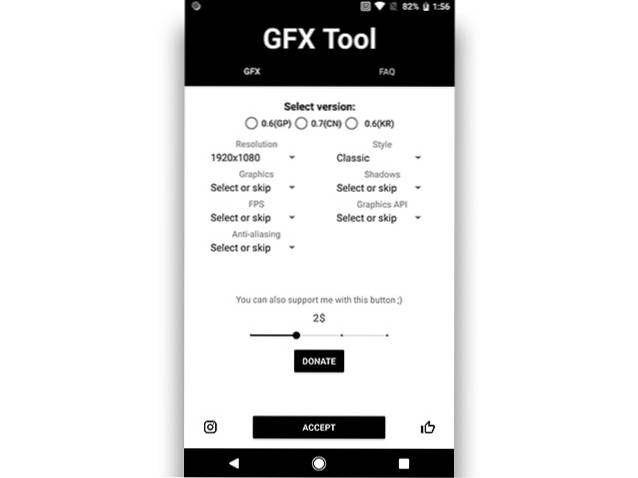
2. Configure la herramienta GFX de acuerdo con la imagen que se muestra a continuación y toque el botón 'Aceptar'. Luego, el botón cambiará a 'Ejecutar juego', al tocarlo, lo llevará directamente al juego!
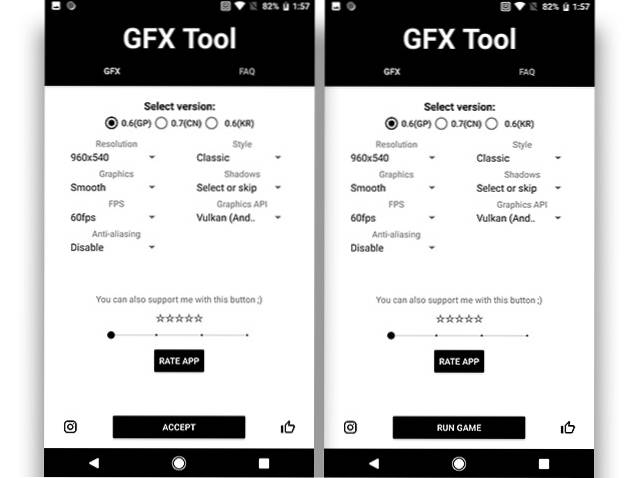
En caso de que no le gusten las configuraciones mencionadas anteriormente, puede jugar con las configuraciones individuales y encontrar la que más le convenga. Para ayudarlo a comenzar, aquí hay un resumen rápido de lo que cambia cada opción:
- Versión: esta configuración es bastante sencilla. Sólo tienes que elige la versión de PUBG Mobile que está ejecutando actualmente. Nada de eso.
- Resolución: esta configuración le permitirá reducir la resolución del juego, lo que mejorará enormemente el rendimiento. Sin embargo, tendrás que tener en cuenta el tamaño de tu pantalla antes de seleccionar una resolución muy baja, ya que puede hacer que el juego sea completamente injugable..
- Gráficos: si bien PUBG Mobile le permite elegir entre varias configuraciones gráficas diferentes, no le permite cambiar todas las configuraciones. Esta opción le permite habilitar gráficos súper bajos, que no están disponibles actualmente de forma predeterminada. Y en caso de que tengas ganas de superar los límites, también te permitirá obtener gráficos de súper alta fidelidad, a costa de FPS, por supuesto..
- FPS: otra configuración que se explica por sí misma que te permitirá elige el FPS máximo para el juego. Recuerda siempre, más FPS = más fluidez.
- Suavizado: esta configuración te permitirá mejorar los gráficos generales del juego, eliminando los bordes irregulares de las texturas. Sin embargo, en caso de que habilite el suavizado, recuerde que tendrá un costo significativo en el rendimiento.
- Estilo: la configuración de estilo te permitirá elegir entre diferentes niveles de saturación y colores en el juego. Esta configuración es puramente cosmético y no tendrá un impacto positivo o negativo en el rendimiento..
- Sombras: con esta configuración podrás habilitar o deshabilitar las sombras en el juego. Tiempo deshabilitar las sombras definitivamente mejorará el rendimiento general, es posible que tenga problemas para detectar campistas furtivos en el juego. Tu se el juez.
- API de gráficos: elija una de las tres API de gráficos disponibles, a saber OpenGL 2.0, Open GL3.1 y Vulkan. En caso de que tenga un dispositivo con Android 7.0 o superior, la API de gráficos Vulkan es la que debe elegir. Sin embargo, en caso de que tenga un dispositivo más antiguo, tendrá que elegir uno de los otros dos. Continúe y pruebe ambas API y vea qué funciona mejor en su dispositivo.
VEA TAMBIÉN 20 consejos y trucos geniales de PUBG Mobile para obtener esa cena de pollo
Hora de conseguir esa cena de pollo!
Elija uno de los métodos mencionados anteriormente y estamos seguros de que PUBG se ejecutará mucho mejor. En mis pruebas, pude mejorar significativamente el rendimiento en mi Redmi Y1 y Moto G5S Plus, con una disminución significativa en la tartamudez y las caídas de fotogramas incluso después de varios juegos. En caso de que no vea ninguna diferencia en el rendimiento, intente reiniciar su dispositivo e iniciar el juego una vez más para que la configuración funcione. Asegúrese de informarnos si los métodos mencionados anteriormente funcionan para usted o si tiene algún problema en la sección de comentarios a continuación.
 Gadgetshowto
Gadgetshowto



